4.Windows7の使い勝手 ————————————-
・互換性
今日現在、ほとんどのアプリケーションを再インストールしていますが、Windows 7だからということで動かなかったり不具合のあったソフトはTrueImageとFinePrintだけです。TrueImageはWindows7対応のバージョンが出たので問題ないでしょう。FilePrintは対応未定なようです。
現在までインストールして動作確認したアプリケーション一覧です。
TrueImage、VistaStartMenu、かざぐるマウス(64bit版)、アナログ時計DX
TinyMonitor、AdobeReader、epo、Excel2003、PanChratGaraly、BI-LINK
Mikan、CANONプリンタソフト、GoogleCrome、DVD Decrypter、ひかる
Skype、SharedView、UWSC、MarketSpeed、MapFan.net
宛名職人、ラベルマイティ、FileTypeMan、HomepageBuilder、Mapple
・パフォーマンス
一番気になるパフォーマンスですが、特に数値比較はしていないので主観での評価になりますが、Windowsの起動、アプリケーションの起動が早くなっています。ただ、クリーンインストール直後なので、イコールXPより早いとは言えないとは思います。
少なくともVistaの時のようになんとなくもったり感を感じるというようなことはなくきびきびと動いています。
・エアロ
Vistaから採用されたWindowsエアロですが、7でも継承されています。もちろん切ることもできます。7で取り入れられたエアロ機能で便利と感じたのはエアロスナップと言われるもので、ウインドウの上端または下端をデスクトップの上下ぴったりに簡単に広げることができます。私はウインドウを上下ぴったりに使うことが多いのでこれには感激しました。
エアロシェイクも結構便利です。ウインドウのタイトルバーを左右にドラッグするとそのウインドウを残して他のウインドウがすべて最小化します。
ただVistaもそうなんですが、ウインドウ枠が半透明だったり、枠のサイズが太くなったりするのは不要だと思います。
・タスクバー
Windows7の操作性で売り物のトップはこのタスクバーではないでしょうか。
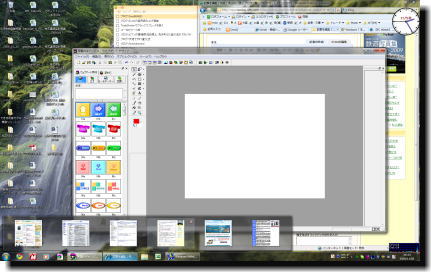
Vistaまでのクイック起動バーがなくなってタスクバーと統合されました。アプリケーションを右クリックすると表示されるメニューの中に「タスクバーに表示する」という項目が現れ、実行するとそのアプリが今までのクイック起動バーと同様タスクバーに常時表示されます。さらにそのアプリを起動すると、新にタスクバーに表示されるのではなく、先ほど追加したアイコンが起動中の状態になります。さらにマウスをタスクバーのアイコンにあわせるとプレビューが表示され、内容はリアルタイムに(静止画でなく動画で)反映されます。慣れるとこれは便利ですね。
あと、ジャンプリストというしくみがあり、タスクバーのアイコンを右クリックすると、そのアプリで最近使ったファイルがジャンプリストという形で一覧表示されます。今までの「最近使った項目」をアプリごとに利用できるイメージです。
・XPモード
アプリケーションのXP互換性を高めるために用意されているのがXPモード。これは従来から提供されていたVirtualPC(仮想PC)を標準で備えたイメージになります。

この画面イメージはWindows7のデスクトップにWindowsXPのデスクトップが表示されていますが、これは仮想のパソコンが起動してその上でXPが動いている状態です。当然実際にXP上で動作させるので互換性はかなり向上するということになります。
このイメージはデスクトップですけど、アプリケーションが直接起動するイメージのウインドウにすることができ、仮想環境上で動いているという意識がなくXP上でアプリを利用できることになります。
このXPモードはProfessional以上だけで利用でき、Home Premiumでは利用できないことになっています。VirtualPC自体はどちらでも動くのですけど、そこで動かすWindowsXPのライセンスがProfessional以上には標準で含まれているということのようです。
標準のインストールではXPモードはインストールされません、あらかじめPCのBIOSでVTモードを有効にした上でマイクロソフトのサイトからダウンロードしてインストールします。
・Windows VirtualPC
http://www.microsoft.com/windows/virtual-pc/
・検索サービス
7を使い始めて困ったのが、PCをさわらないとしょっちゅうファンが回り始めてうるさいこと。どうしてファンが回り始めるか調べてみたら、SearchIndexer.exeというプロセスがCPUを占拠してしまっています。どうもこれはPC内のインデックス作成用のサービスプロセスということです。検索の素早さは7の特徴の一つに挙げられていますが、しょっちゅうPC内を検索するわけでないので、こんなにうるさいのはかなわん。ということで、このサービスを止めました。(実は止めるのに一筋縄ではいかなかった・・・)
5.64bit版の使い勝手 ————————————-
・メモリ領域
物理メモリを6Gまで認識してくれているので、当然複数のアプリを同時起動するときの効果は絶大です。7にしてからスワップで待たされるということは一度も感じていません。実にさくさくとたくさんのアプリが動いてくれています。64bit版にしてよかったなあと実感できるときですね。
ただ、64bitネイティブ対応のアプリでなければ、アプリ単独で使用できるメモリエリアは限られるので、理想は各アプリが64bit対応になってくれればいいと思うのですが。
・32bitアプリケーションの互換性
64bit版にはWOW(Windows On Windows)64という技術が組み込まれていて、32bit用アプリを高い互換性で動作させています。したがって、アプリをインストールするときなどいちいち32bit版か64bit版かなどと悩まなくても大丈夫。32bit用アプリはC:\Program Files (x86)というフォルダに自動的に配置されるようです。そしてC:\Program Filesというフォルダは64bitネイティブのアプリがインストールされるということのようですね。
前回リストアップしたアプリの中で32bit版では動かなくて64bit版用にチューニングしたものでなければ動かないのは「かざぐるマウス」というソフトだけでした。こいつはマウス操作を横取りするというハード寄りの処理があるのでしかたがないでしょう。
・ハード機器用ドライバの互換性
ハード寄のドライバは気をつけないといけないです。
今回Windows7インストーラが自動で入れてくれたドライバ以外に自分でインストールしたものは以下の通りです。
・キヤノンプリンタ(64bit用ドライバが用意されていた)
・LogicoolWebカメラ&ヘッドセット(64bit用ドライバが用意されていた)
・USBビデオキャプチャ機器(64bit環境では動きません。今のところ対応予定もないようです。)
このほか、キーボード、マウス、USBスピーカー、USBメモリなどは標準で自動インストールしてくれました。
・パフォーマンス
Windows7自体のパフォーマンスのところに書いたのですが、動作はきびきびとしています。それにアプリを多重で起動してもびくともしれません。これは64bit版ならではでしょう。
ひとつ気がかりなのは、ExcelVBAでトレードの過去検証を行った際、XP環境では10分で完了していたのが、7(64bit)では今のところ13分かかっていることです。この時間がどこからきているのか切り分けできていません。
ただ、体感上はきびきびと動いているので、問題はないといっていいでしょう。
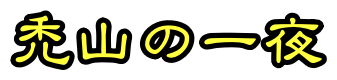
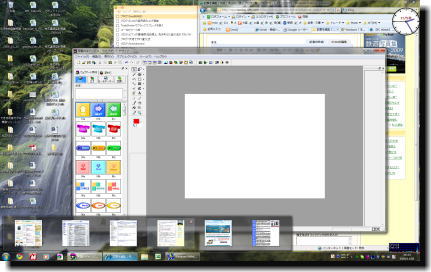
コメント